你电脑里的浏览器是哪一款呢?有没有人和小编一样,用的是这款“UC浏览器电脑版”。很多朋友手机端使用的都是这款UC浏览器,所以对UC浏览器电脑版会觉得有些陌生,下载了也不知道要怎么用,也不知道怎样给UC浏览器更新升级。别担心,看看小编为你带来的UC浏览器电脑版操作指南你就会清楚啦。
UC浏览器电脑版操作指南
作为阿里巴巴集团的“核心”,UC浏览器电脑版在速度上超过了市面上部分的主流浏览器,也在功能上为使用者提供了更多的可能性。了解UC浏览器的一些功能的使用方法,可以更好的让这款浏览器运用在日常生活及学习工作中。
UC浏览器电脑版注册和登录方法
1、首先我们点开UC浏览器电脑版,在页面的右上方找到三条横线图标的菜单键并点击,找到位于第一行的“登录UC浏览器”点开。
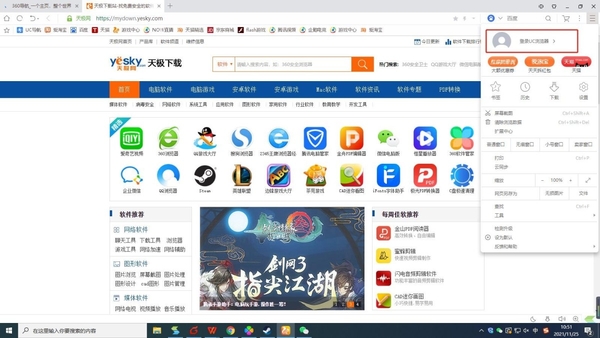
2、弹出的登录界面,这里我们可以看到,使用淘宝账号就可以登录到UC浏览器上,这里输入会员名(或输入邮箱、手机号)及密码就可以登录,使用短信验证码登录也是可以的。另一种方法,使用手机淘宝扫描右下角二维码也可以登录UC浏览器电脑版。
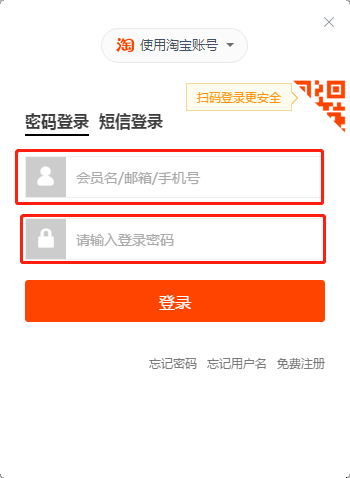
3、如果没有淘宝账号,点击下方的“免费注册”就可以进行淘宝账号的注册了,注册完成后,回到登录页面就可以登录UC浏览器了。
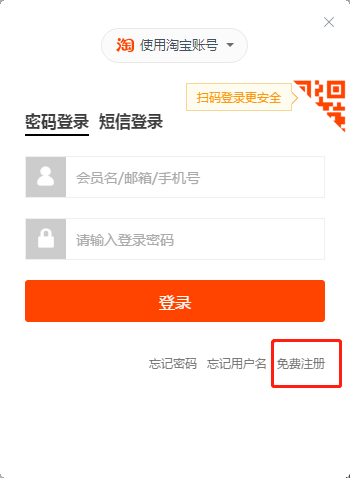
UC浏览器电脑版更新升级方法
1、点击右上方的菜单栏倒数第三行的“检测升级”,点开后系统会自动检测UC浏览器电脑版有没有新版本。
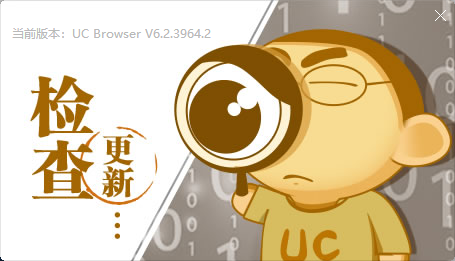
2、若检测出可以升级新版本,左下方会有版本名称的标红提醒,点击下方的“马上试试”,UC浏览器电脑版就会开始更新并重启,重启后再启动UC浏览器电脑版,这时的浏览器就是最新的版本了。
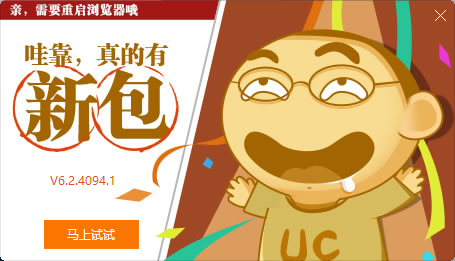
看完小编总结归纳的UC浏览器电脑版之后是不是对这款浏览器熟悉很多了呢?
















